Cisco Secure Connectサポートへのお問い合わせ方法
このドキュメントはこちらのドキュメントを翻訳したものです。
内容の不一致がある場合には英語版のドキュメントを正とします。
概要
Secure Connectのサポートは、製品をご契約のお客様を対象に24時間365日ご利用いただけます。
Meraki Dashboardで製品がアクティベートされると、左ペインにSecure Connectというセクションが追加されます。
E-mail サポート
1. Meraki ダッシュボードのSecure Connect の下で、製品の下のいずれかのページに移動します。ページの右上にSupport リンクがあります。
クリックするとポップアップが表示されます。
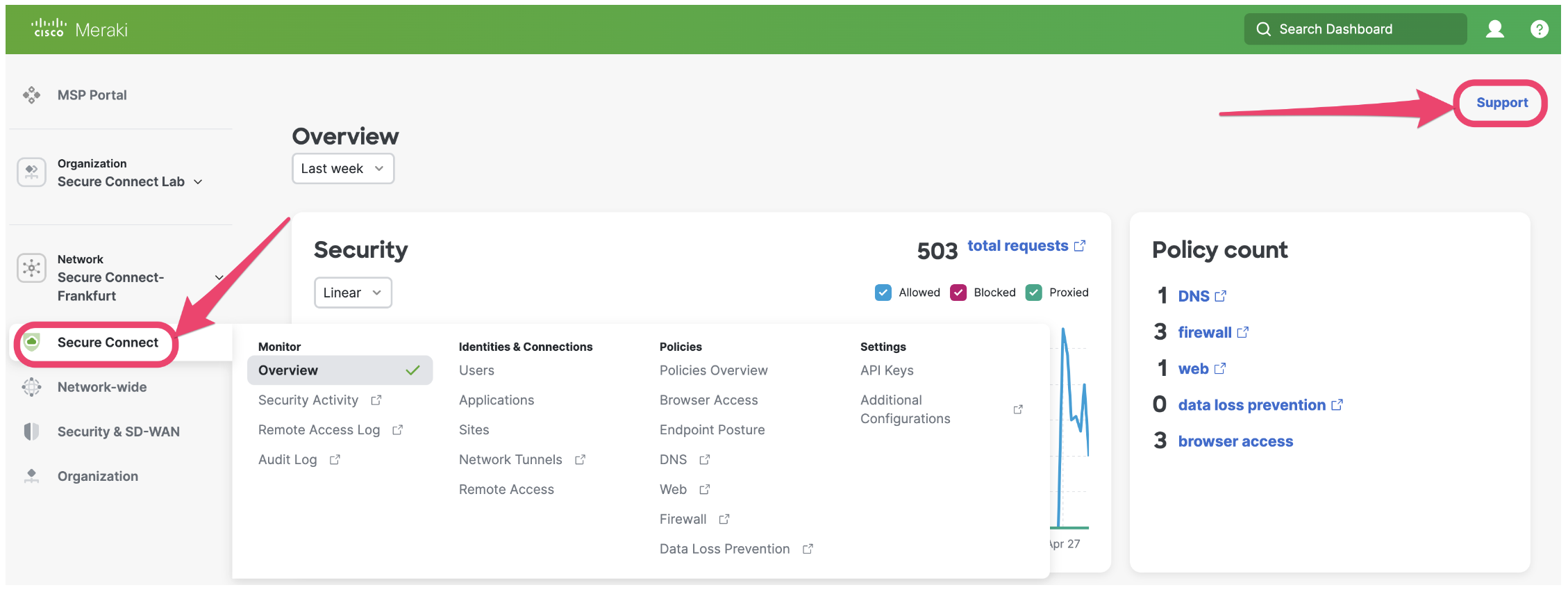
2. Secure Connectページの一部のリンクはUmbrellaダッシュボードにリダイレクトされ、その場合、左側にSecure Connect サポートボタンが
あります。同様に、これをクリックするとポップアップが表示されます。
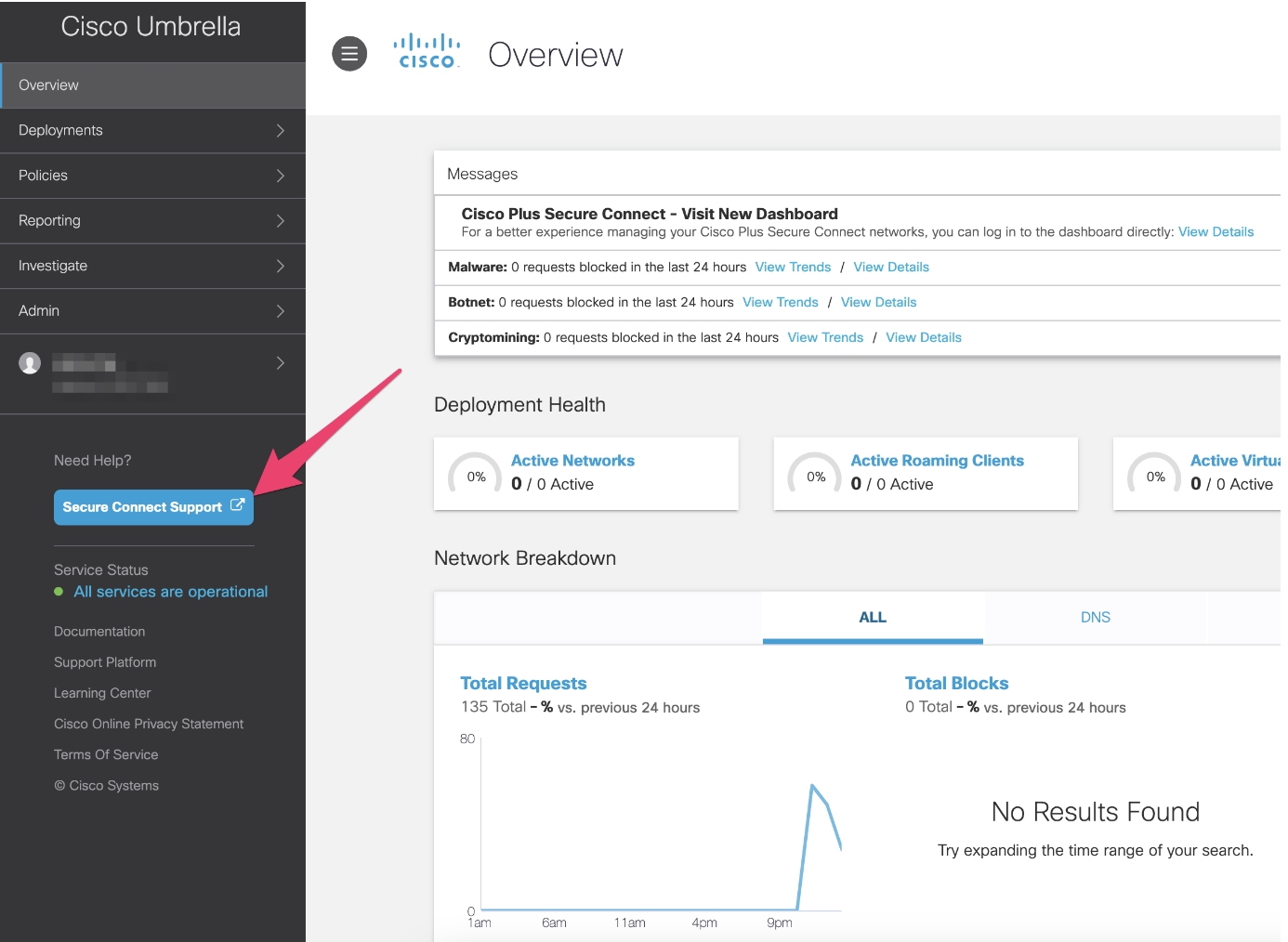
3. ポップアップで、Related toフィールドが Secure Connect に設定されていることを確認します。

4. Description セクションについては、以下の "サポートケースに記載する内容" のセクションを参照してください。
5. すべてのフィールドに入力が完了したら、"Submit "をクリックします。
電話サポート
緊急または即時のサポートについては、ポップアップの2番目のタブに表示されるサポート番号に電話することをお勧めします。
既存のサポートケースに関連している場合は、プロンプトが表示されたらケース番号を入力してください。それ以外の場合は、お客様番号を入力してください。
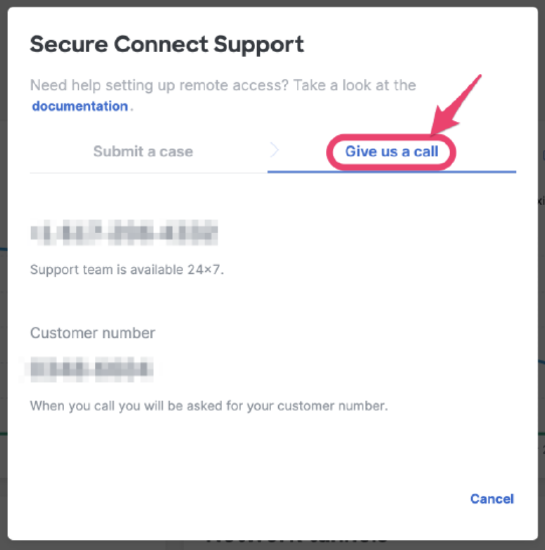
サポートケースに記載する内容
電子メールまたはお電話でサポートにご連絡いただく際は、問題の迅速な診断と解決のため、できるだけ多くの情報をご提供ください。以下は、サポートチームが要求する情報の例です。
・問題の説明
・アンブレラ組織ID (アンブレラ組織IDの見つけ方はこちらをクリックしてください)
・影響を受けるハブサイトまたはスポーク
・エラーメッセージまたはログのスクリーンショット
・問題が始まった日時
・以前はうまくいっていたのかどうか
・問題発生前に環境に何らかの変更があったか
・影響を受けているのはすべてのユーザーか、一部のユーザーか
・問題はすべてのデバイスに影響を及ぼしているのか、それとも特定のデバイス・タイプやオペレーティング・システムに影響を及ぼしているのか
・問題は再現可能か
・問題は特定の間隔で発生するのか、それとも不定期に発生するのか
・パケット・キャプチャが取得され、アップロードされている場合、クライアントとサーバーのIPアドレスは何か
・上記以外の関連情報

